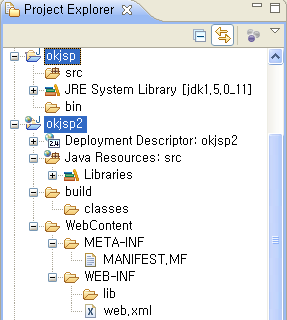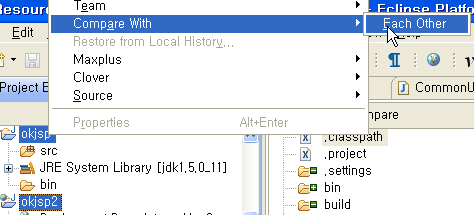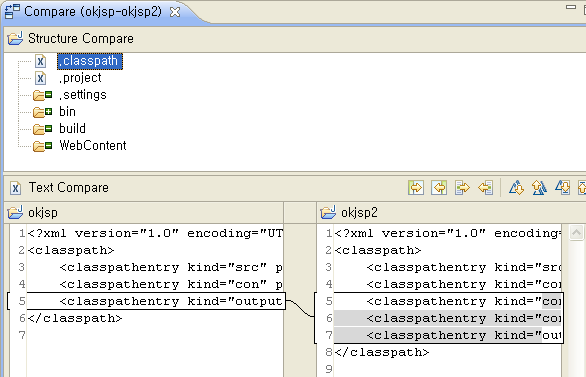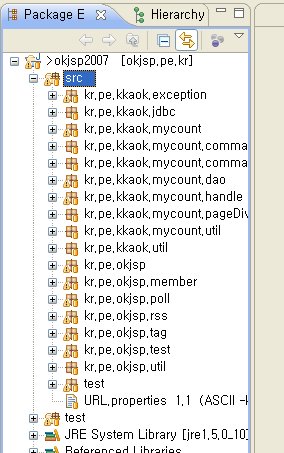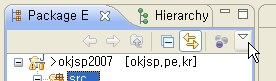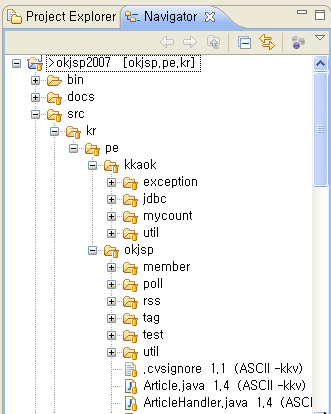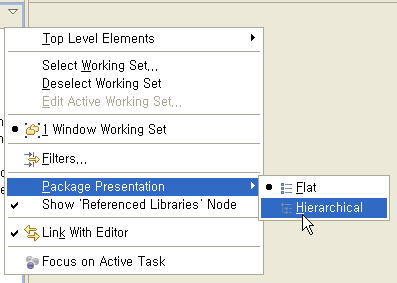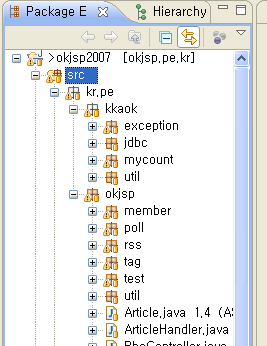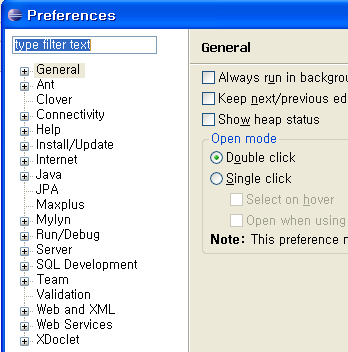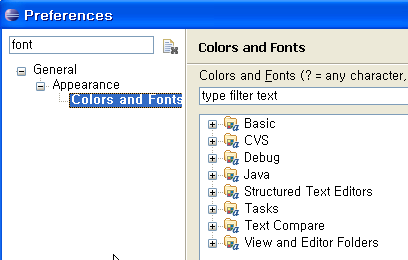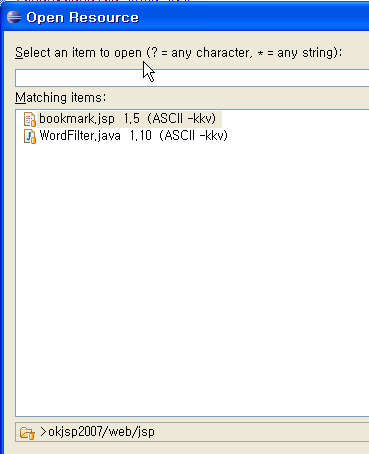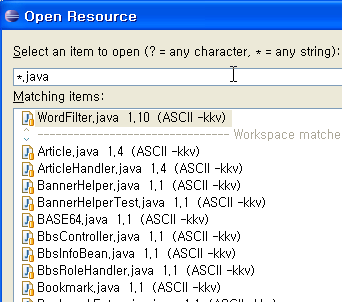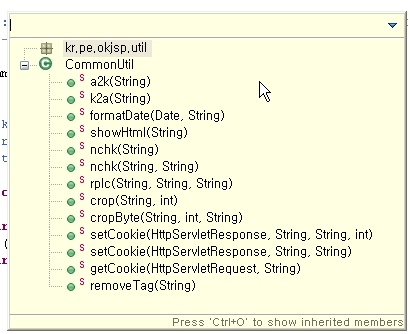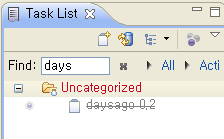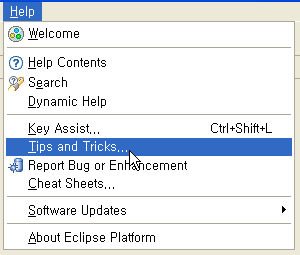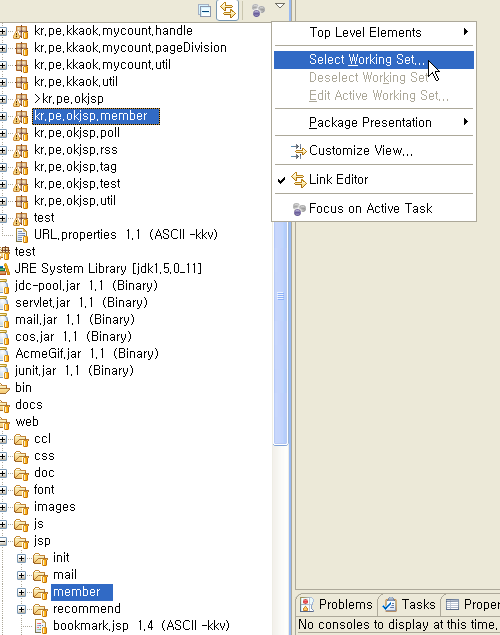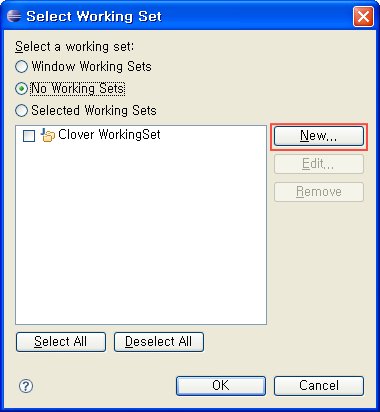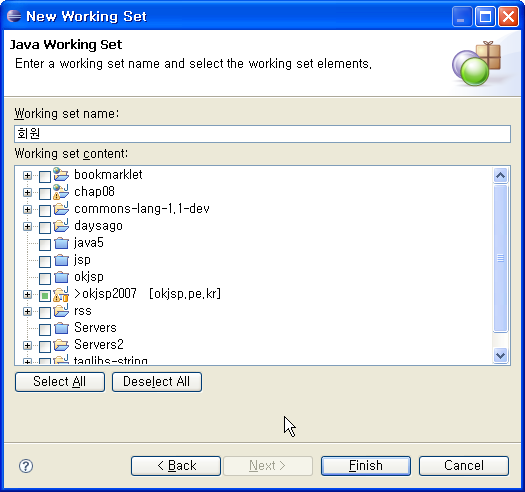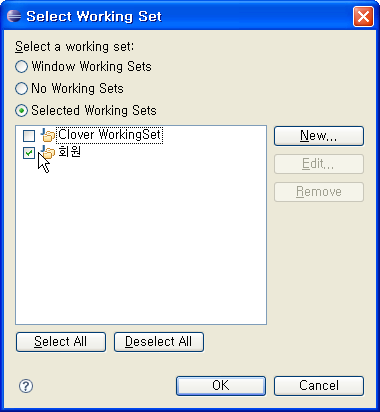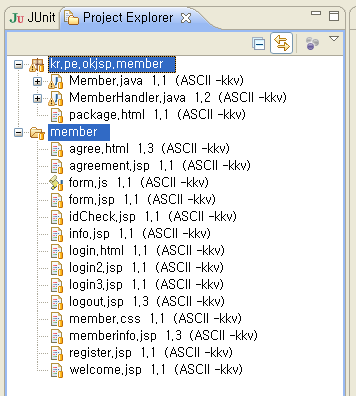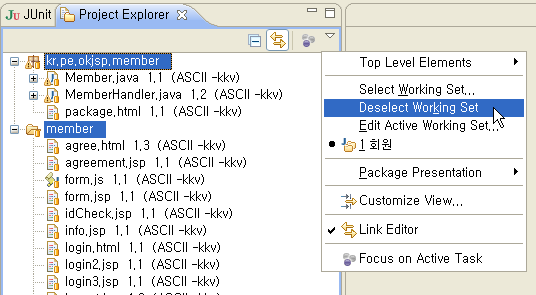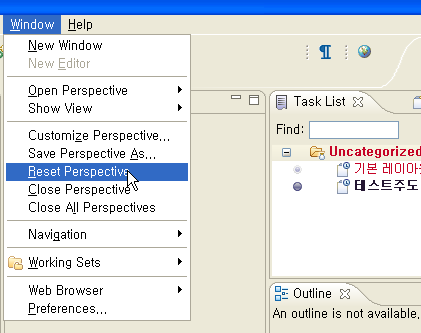저녁 7시부터 9시까지 두시간여동안 진행된 Flickr 개발팀과의 미팅을 다녀왔습니다.
http://upcoming.yahoo.com/event/236692/
Flickr API 개발에 대한 얘기들이 많이 오갈 줄 알았는데, 참여자들이 Flickr API를 이용해서
개발해 본 적이 없기 때문에 그보다 더 일반적인 이야기들이 오갔습니다.
맨 처음 미투데이의 만박님이 me2day.net에서 me2photo를 이용해서 flickr에 사진을 올려서
사용하고 있는 것에 대해 발표를 하셨고, 이어서 flickr 개발자분이 나오셔서 한국어와 영문으로 사이좋게 만들어진 프리젠테이션을 갖고 발표하셨습니다.
(자료는 위 링크에 걸린다고 합니다.)
이후 한 시간 동안 질의 응답시간을 가지는 간단한 순서였습니다.
저녁 대용으로는 맛있는 샌드위치와 음료였고, 조금 남아서 한 세트 가져왔습니다.
마지막으로 flickr에 올린 사진을 보여드리죠.
더 보기
http://flickr.com/photos/tags/upcoming%3Aevent%3D236692
![초급자를 위해 준비한 인프런 [데브옵스 · 인프라] 강의](https://okdevtv.com/images/inflearn-react-api.webp)